Cómo compartir fotos del iPhone y el iPad al Apple TV
Sigue nuestra guía para compartir las fotos de tu dispositivo al televisor.
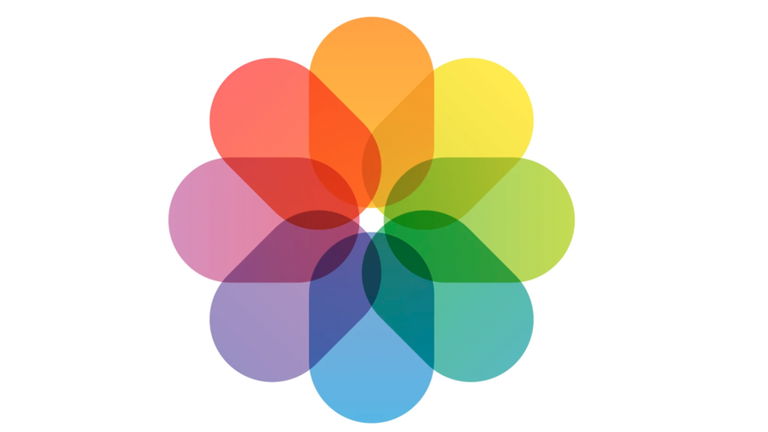
Hace unas semanas publicábamos una completa guía sobre cómo duplicar la pantalla de tu iPhone y de tu iPad en el televisor gracias al uso de la tecnología AirPlay, a través de los puertos HDMI, con el dispositivo Chromecast o con aplicaciones especialmente diseñadas para ello.
En esta ocasión nos vamos a centrar en explicar detalladamente cómo puedes compartir las fotografías presentes en la galería de tu iPhone y/o de tu iPad directamente al Apple TV. Es un proceso muy sencillo y te resultará de mucha utilidad si deseas ver las imágenes en mayor tamaño o si las quieres enseñar a algún amigo o a algún familiar.
Ya sea porque quieres mostrar tus fabulosas fotos de tu último viaje de vacaciones, como si deseas enseñar a tus amigos tus selfies o las fotos que les has hecho a tu mascota, este tutorial sobre cómo compartir fotos de tu iPhone y iPad en tu Apple TV te servirá de mucha ayuda. ¿Comenzamos?
Cómo compartir tus fotos en el Apple TV vía iCloud
¿Sabías que es posible usar los servicios de almacenamiento en la nube de iCloud para compartir tus fotografías en la aplicación Fotos del Apple TV? El proceso de configuración no es muy complicado de efectuar y podrás compartir todas tus imágenes en el televisor en cuestión de minutos.
Como sabrás, una de las prestaciones más útiles de iCloud permite a los usuarios de iOS, iPadOS, macOS, tvOS y watchOS sincronizar los contenidos de todos sus dispositivos. De esta manera, podemos usar iCloud para sincronizar las fotografías y que estén disponibles tanto en tu iPhone o iPad como en tu Apple TV.
Estos son los pasos a seguir para compartir tus fotos de tu iPhone y de tu iPad en el Apple TV:
1. Accede a Ajustes y presiona sobre tu nombre.
2. A continuación pulsa sobre iCloud.
3. Selecciona Fotos.
4. Desde aquí activa la opción "Fotos en iCloud".
5. Enciende tu Apple TV y abre la aplicación Fotos para ver todas las fotos que hayas sincronizado entre tus dispositivos.
Una vez hayas activado esta funcionalidad podrás usar diferentes prestaciones para ver tus fotos en el Apple TV: Fotos de iCloud, Álbumes compartidos y Mis fotos en streaming.
- Fotos de iCloud: Con esta opción podrás visualizar tus fotografías y tus vídeos de otros dispositivos en la aplicación Fotos de tvOS.
- Álbumes compartidos: Con esta función podrás usar la app Fotos de Apple TV para ver todos los álbumes de tu iPhone y iPad y de otras personas que los hayan compartido contigo.
- Mis fotos en streaming: Esta función te permitirá ver todas las fotografías recientes que hayas hecho en tu iPhone y en tu iPad.
Si tienes demasiadas fotografías en la galería de tus álbumes de fotos de iPhone y/o de iPad es posible que sobrepases el límite de almacenamiento gratuito en la nube de iCloud. Los servicios de almacenamiento en la nube de Apple tienen diferentes planes de suscripción para adecuarse a cada necesidad, pero si no quieres suscribirte puedes probar con la alternativa que te recomendamos a continuación para compartir tus fotografías en el Apple TV.
Cómo compartir tus fotos en el Apple TV vía AirPlay
Si no deseas activar la función de Fotos en iCloud en tu iPhone, en tu iPod o en tu iPad, siempre puedes aprovechar la tecnología AirPlay para duplicar el contenido de la pantalla de tu iPhone y de tu iPad en el televisor a través del Apple TV.
AirPlay es una función que lleva disponible muchos años en los dispositivos móviles de Apple y que se encarga de enviar los contenidos de la pantalla de iPhone y de iPad al Mac o al Apple TV sin necesidad de conectar cables.
Sigue estos pasos para activar AirPlay en tu Apple TV.
1. Enciende y desbloquea tu iPhone o tu iPad y tu Apple TV.
2. Asegúrate de que ambos dispositivos están conectados a la misma red Wi-Fi.
3. En tu iPhone o en tu iPad, habilita el Centro de Control.
4. A continuación pulsa sobre el botón "Duplicar pantalla".
5. Aparecerá un listado de dispositivos a los que podrás enviar el contenido de tu pantalla, selecciona tu Apple TV.
6. A partir de este momento todo lo que se vea en la pantalla de tu iPhone o de tu iPad aparecerá en la pantalla de tu televisor.
Con la opción de AirPlay activada podrás dirigirte a la aplicación de Fotos de iOS o de iPadOS y mostrar las fotografías que desees en el Apple TV, podrás hacer zoom sobre ellas y el sistema de tvOS se encargará de oscurecer los laterales para mejorar el visionado.
Puedes seguir a iPadizate en Facebook, WhatsApp, Twitter (X) o consultar nuestro canal de Telegram para estar al día con las últimas noticias de tecnología.